ReplayKit 启动录制按钮 RPSystemBroadcastPickerView 的使用
一、RPSystemBroadcastPickerView 介绍
ReplayKit12自从iOS11公布以来,提供了iOS系统级别的录屏能力(也就是录制自身App以外,手机屏幕内容)的能力,有一个非常麻烦的地方是启动录制
很多人搞不清楚,怎么启动直播,需要进入设置的 控制中心-自定义控制-屏幕录制 将录制按钮添加到系统通知中心里面,然后上滑通知中心,长按按钮,选择你的app启动录制
RPSystemBroadcastPickerView 的能力是一个按钮,你将这个按钮添加到你的app的view中,点击一下,等于上面长按的效果
原来没有RPSystemBroadcastPickerView的时候:
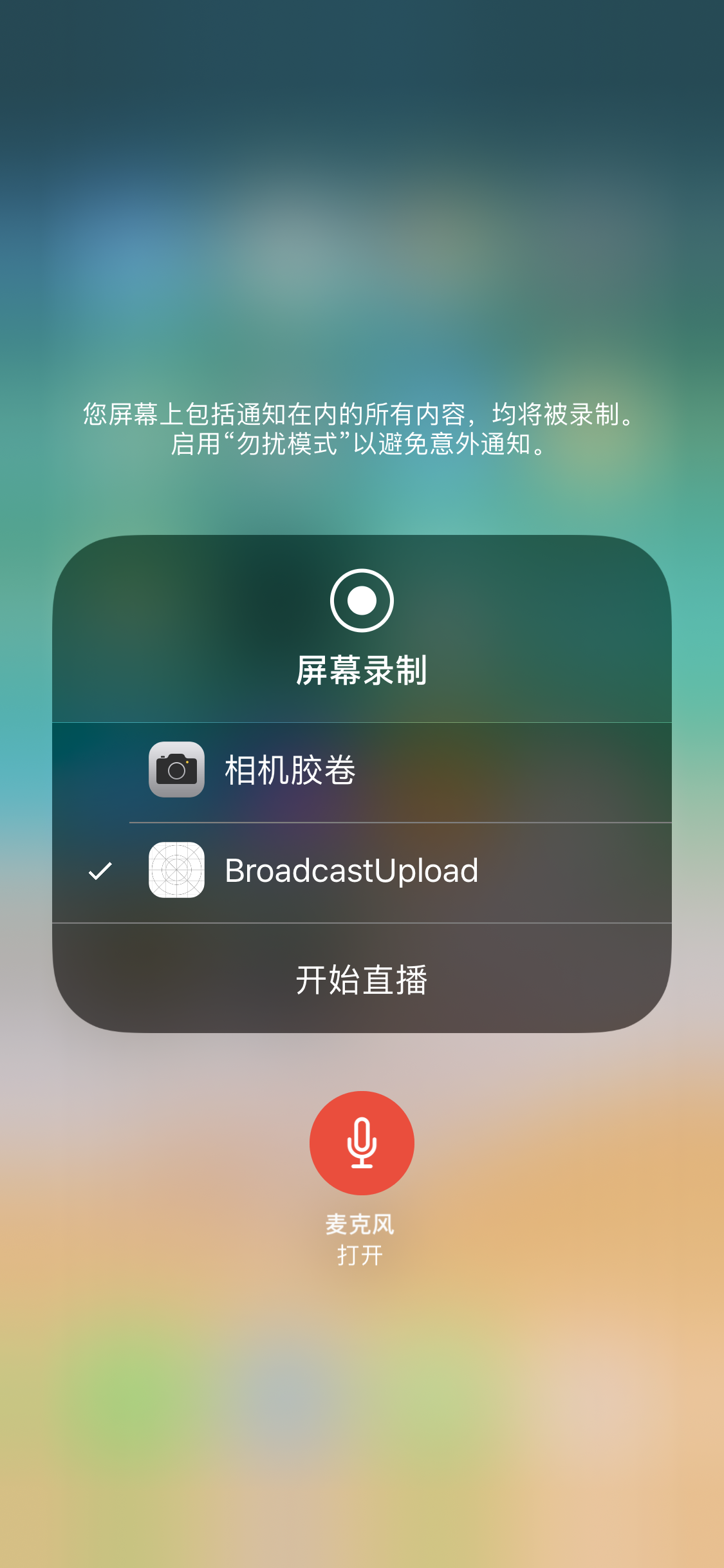
RPSystemBroadcastPickerView 添加后的效果:

点击之后的效果:
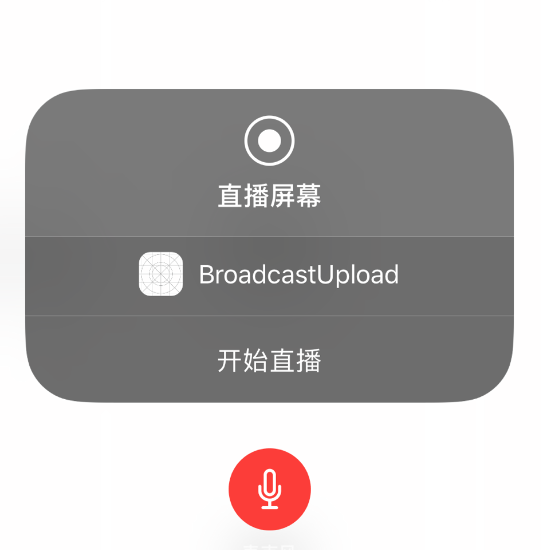
二、具体代码实现
if (@available(iOS 12.0, *)) {
RPSystemBroadcastPickerView *picker = [[RPSystemBroadcastPickerView alloc] initWithFrame:CGRectMake(0, 0, 100, 200)];
picker.showsMicrophoneButton = YES;
//你的app对用upload extension的 bundle id, 必须要填写对
picker.preferredExtension = @"com.ReplayKit2.ReplayKit2Liveios12.BroadcastUpload";
[self.view addSubview:picker];
picker.center = self.view.center;
} else {
// Fallback on earlier versions
}


